В этом материале мы приводим пошаговую инструкцию, как отменить зависшую транзакцию в Ethereum при помощи кошелька MyEtherWallet. Для проверки статуса транзакции мы используем блокчейн-эксплорер Etherscan.io.
Видео-версия
Мы подготовили видео-инструкцию для тех, кому удобнее смотреть.
Как отменить транзакцию в Ethereum
1. Проверяем транзакцию на сайте блокчейн-эксплорера. В графе «Status» написано «Pending». Это означает, что транзакция зависла. Для отмены транзакции нам понадобится число Nonce. Для того, чтобы его посмотреть, нажмите на «Click to see More» внизу окна.

2. В графе «Nonce» написано число 0. Запоминаем его, оно нам понадобится в дальнейшем.

3. Переходим в раздел с информацией о средней цене за газ на сайте блокчейн-эксплорера. Мы видим, что на момент написания материала минимальная комиссия за транзакцию составляет 42 Gwei. При такой комиссии транзакция займет около 16-ти минут.

4. Переходим в кошелек MEW. В разделе «Отправить» в левой части экрана нажимаем на «Отправить оффлайн». Это необходимо, потому что при оффлайн отправке мы можем вручную задать число Nonce.

5. В кошельке на странице «Отправить оффлайн» создаем новую транзакцию:
- В строке «Сумма» указываем 0.
- В строке «Получатель» указываем свой адрес кошелька.
- В строке «Nonce-число» указываем число Nonce с зависшей транзакции — в данном примере, 0.
- В строке «Цена газа» указываем число, равное или большее, чем минимальная комиссия на сайте блокчейн-эксплорера в данный момент времени. В этом примере указываем 42 Gwei.

6. После того, как мы заполнили все строки, нажимаем на кнопку «Сгенерировать транзакцию».

7. Кошелек сгенерирует код транзакции. Нажимаем на кнопку «Копировать и продолжить».

8. Листаем страницу кошелька MEW вниз. В столбце «Инструменты» нажимаем на «Помощник для оффлайн транзакций».

9. Нажимаем на строку «3. Подписанная транзакция».

10. Вставляем в строку «3. Подписанная транзакция» код нашей транзакции и нажимаем «Продолжить».

11. В строке «4. Детали Транзакции» нажимаем «Отправить».

12. В строке «5. Статус Транзакции» нажимаем на код под надписью «Хеш транзакции»

13. Вы автоматически попадете на страницу транзакции на сайте блокчейн-эксплорера. Когда транзакция пройдет, вы увидите в строке «Status» зеленую надпись «Success». Это означает, что ваша транзакция успешно прошла. Нажмите на «Click to see More», чтобы проверить число Nonce.

14. В строке «Nonce» должно быть такое же число, как и на зависшей транзакции. В данном примере это число — 0.

15. Переходим на вкладку с первой транзакцией и обновляем страницу. В строке «Status» теперь находится желтая надпись «Dropped & Replaced». Это означает, что вы успешно отменили старую зависшую транзакцию и заменили ее новой.

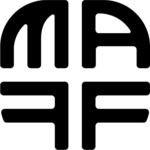

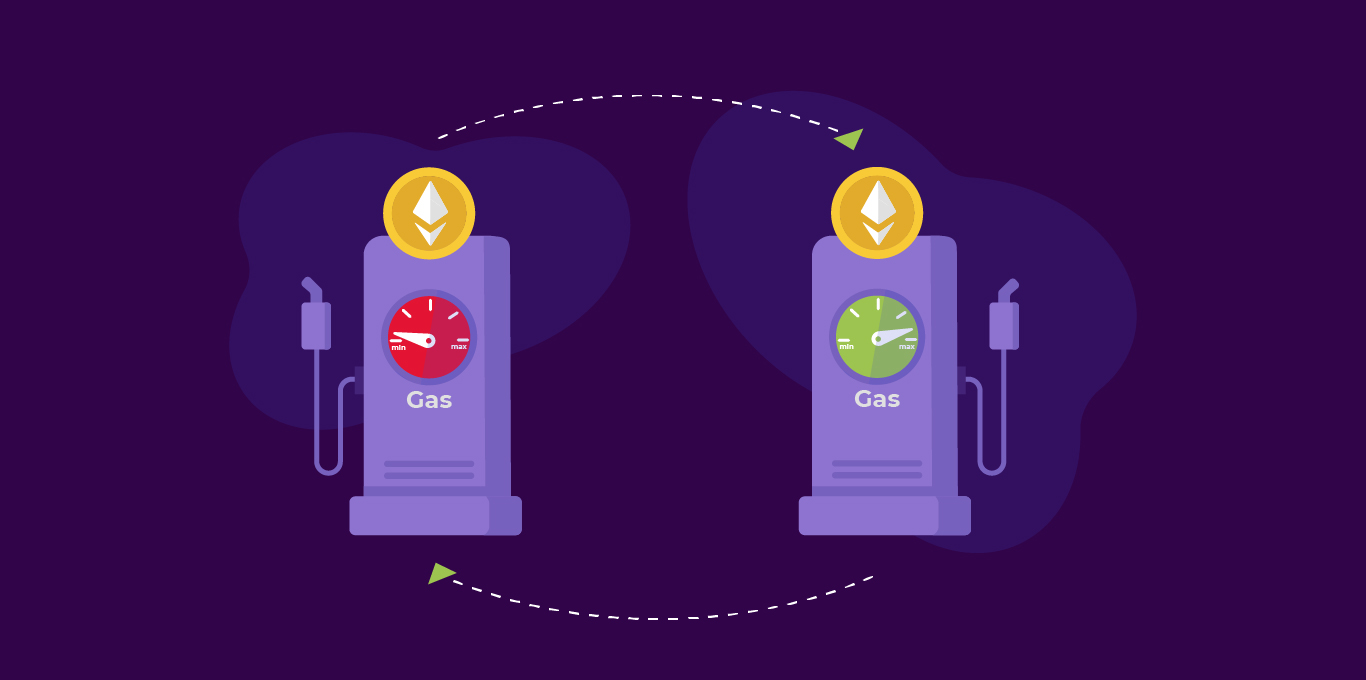






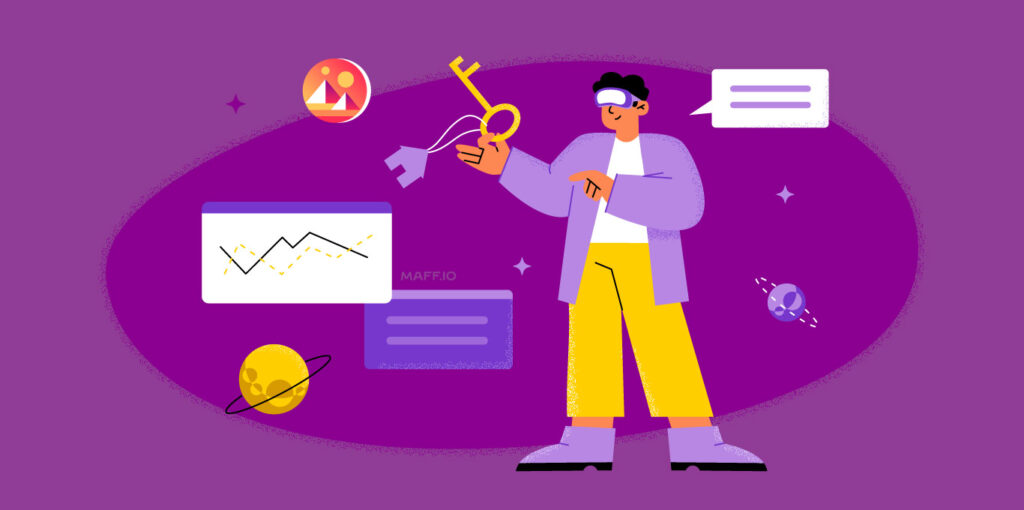
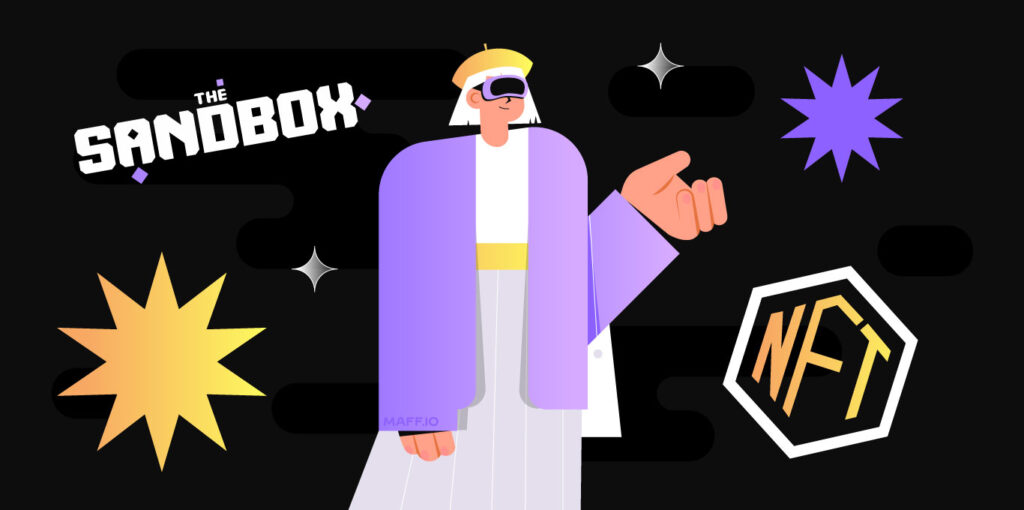
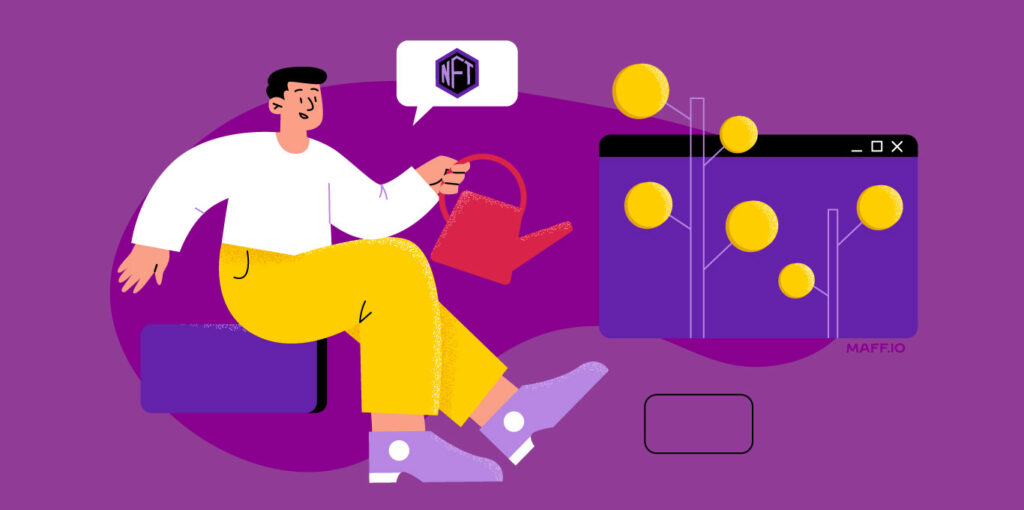
Комментариев пока нет, добавьте свой отзыв ниже.